本文为您提供 “监控电脑的方法” 相关的内容,其中有: “电脑如何监控?教你几个常见的监控电脑的方法,码住!”, “如何监控电脑?分享五个监控电脑的方法,分分钟学会!快来试一试”, 等内容。。文章摘要:
1、电脑如何监控?教你几个常见的监控电脑的方法,码住!
不管是企业要守好数据安全、盯紧员工工作效率 ,家长想引导孩子合理用电脑、远离不良内容 ,还是个人想追踪设备使用痕迹、排查异常操作,电脑监控都成了刚需。
但不少人觉得监控技术复杂,其实根本不用愁!今天就给大家整理了 6 个超常见的电脑监控方法,从专业系统到系统自带功能,覆盖不同场景需求 ,操作难度也分阶适配,新手也能轻松上手。
赶紧码住这篇,跟着学就能搞定电脑监控,让设备管理省心又高效!

一、部署洞察眼 MIT 系统
核心功能:
动态行为捕捉:实时抓取员工屏幕画面,支持多屏同时查看,还能生成屏幕录像存档,便于后续回溯员工的操作轨迹,比如文档编辑过程、软件使用流程等。
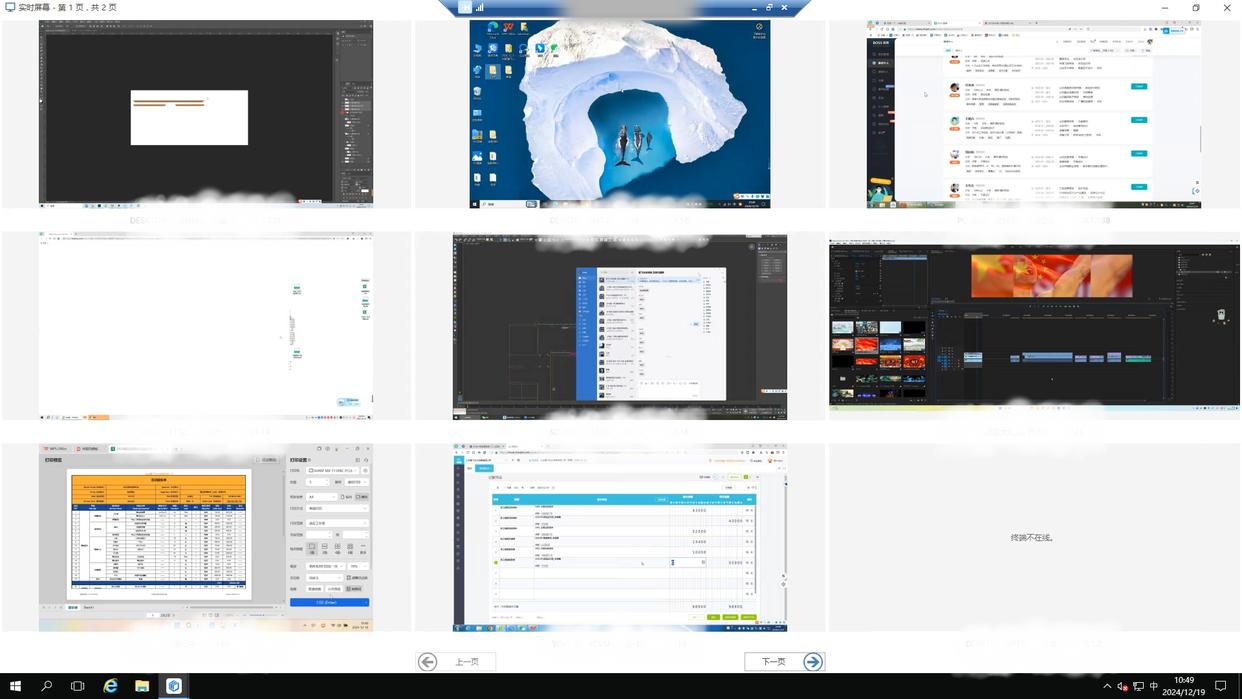
应用程序管控:精准记录应用程序启动、关闭时间及使用时长,通过自定义黑白名单,禁止工作时段运行无关软件,保障员工专注度与网络资源合理分配。
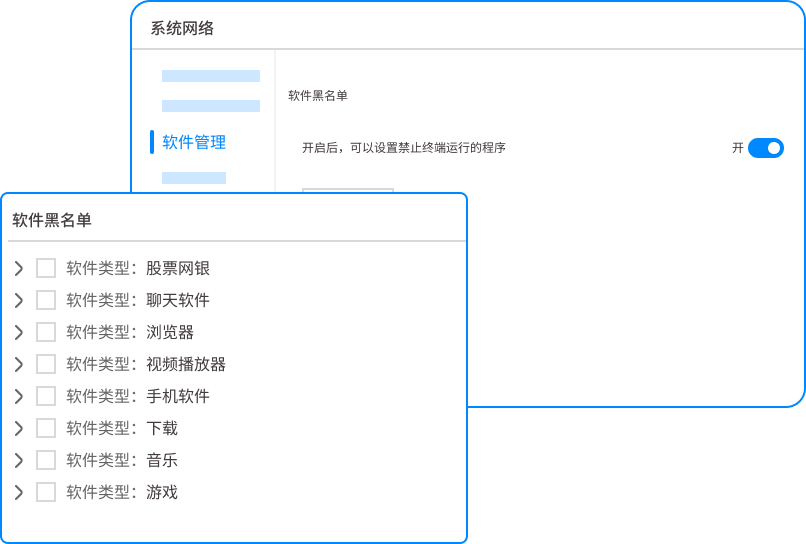
网络访问管控:全面记录网站的浏览历史,包括网站的标题、网页搜索的关键词、网页停留时长等,并生成详细的上网行为报告;还可自定义设置网站黑白名单,一键禁止与工作无关的网站,只允许访问工作相关网站,让员工不再分心,提高工作效率。
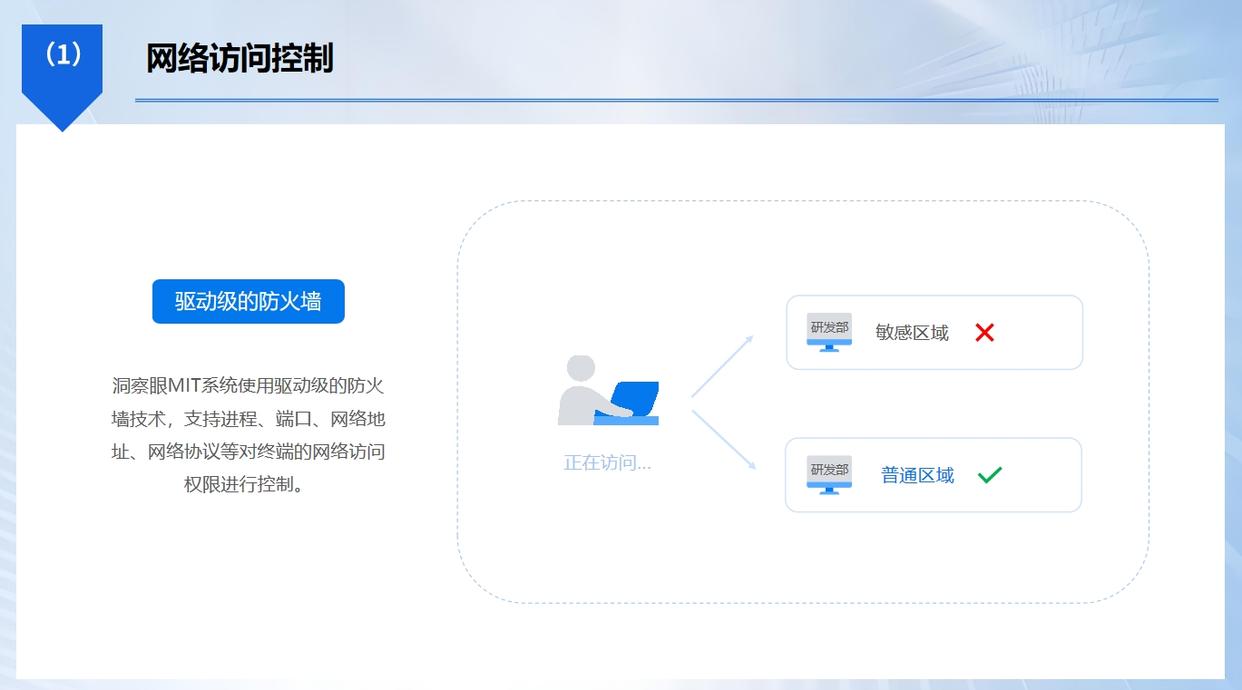
远程控制:支持远程锁定、注销、重启员工电脑,以及远程文件传输、屏幕共享等功能,提升管理效率。管理员还能向被监控电脑发送即时消息,在必要时关闭或重启员工系统。

优点:操作门槛低,无专业技术也能快速上手;监控数据加密存储,安全性强;兼顾企业数据防护与家庭监护场景,长期使用稳定性高,功能针对性强。
二、使用 AnyViewer 远程监控
核心功能:
跨平台实时监控:支持 Windows 全版本系统,可实时查看单台或多台被控电脑屏幕,支持多屏同时预览,画面切换流畅。
远程操作与文件传输:监控过程中可直接操控被控电脑鼠标键盘,协助解决设备问题;支持无延迟文件传输,单个文件最大可传 4GB,满足大文件共享需求。
录像与隐私保护:可开启屏幕录像功能,保存监控过程供后续查看;内置 “隐私模式”,开启后被控电脑屏幕会隐藏,保护操作隐私。
优点:基础功能完全免费,支持 100 台设备管理,适合个人与小型企业;无需复杂配置,账号登录即可建立连接;采用 AES-256 加密技术,保障数据传输安全。

三、借助 UltraVNC 实现开源监控
核心功能:
高清屏幕监控:基于开源技术,支持 Windows 系统,可调节监控画面分辨率与色彩质量,适配不同网络环境,保障画面清晰度。
灵活连接方式:支持 “正向连接” 与 “反向连接”,被控电脑处于内网时,无需端口映射也能建立监控连接,解决复杂网络难题。
辅助协作功能:监控过程中可进行屏幕标注,方便远程协助时指出重点;自带聊天功能,可与被控端实时沟通。
优点:完全开源免费,用户可根据需求自定义功能插件;支持 RC4、AES 等多种加密方式,安全性有保障;社区支持活跃,技术问题可快速获取解答,适合有一定技术基础的用户。
四、开启 Windows “家庭组” 监控

核心功能:
家庭设备管理:在同一局域网内,通过 “控制面板 - 家庭组” 创建家庭组,邀请家庭成员电脑加入,可查看加入设备的文件共享情况。
使用权限管控:可设置被控电脑的文件访问权限,限制特定文件夹的查看与修改;能查看家庭成员电脑的基本使用状态,如是否在线、设备名称等。
简易操作追踪:虽无法实时监控屏幕,但可通过 “共享文件夹访问记录”,了解家庭成员对共享文件的操作痕迹。
优点:Windows 系统自带功能,无需安装额外软件,操作简单;适合家庭局域网内的基础监控与设备管理,无使用成本,安全性依赖系统本身防护。
五、利用 RemotePC 远程监控
核心功能:
跨系统高清监控:兼容 Windows、macOS、Linux、iOS、Android 系统,实时监控画面支持 1080P 高清画质,传输流畅无卡顿。
无人值守监控:提前在被控电脑设置 “无人值守访问”,无需对方操作,即可随时远程连接监控,适合企业长期管理办公设备。
安全与便捷功能:支持远程文件批量上传 / 下载,可直接编辑远程电脑文件;采用 256 位 AES 加密 + 双因素认证,保障监控安全;提供 “桌面锁定”“远程重启” 功能,满足运维需求。
优点:个人版与企业版区分清晰,定价灵活,适配不同用户需求;7×24 小时技术支持,遇到问题可及时解决;界面简洁,新手易上手。
六、通过 Mac “终端” 命令监控
核心功能:
基础操作记录:在 Mac “启动台 - 其他 - 终端” 中,输入特定命令(如 “last” 查看用户登录记录、“ls -l” 查看文件修改时间),可追溯设备的基础操作痕迹。
系统状态监控:通过 “top” 命令查看 CPU 使用率、内存占用、进程运行情况,了解电脑实时运行状态;用 “netstat” 命令查看网络连接情况,排查异常网络访问。
自定义监控脚本:有技术基础的用户可编写 Shell 脚本,实现定时记录电脑操作、自动保存监控日志等功能,满足个性化监控需求。
优点:Mac 系统原生功能,无需依赖第三方软件,监控过程隐蔽;适合有技术基础的用户进行深度设备监控与系统管理,无额外成本。

2、如何监控电脑?分享五个监控电脑的方法,分分钟学会!快来试一试
在日常使用电脑的过程中,无论是想了解电脑的运行状态,保障数据安全,还是提高团队工作效率,监控电脑都能帮你实现。
但很多人一听到 “监控电脑”,就觉得是个复杂的技术活。
其实不然!接下来,我就为你分享五个简单实用的电脑监控方法,操作门槛低,上手超容易。
从系统自带的便捷工具,到功能强大的专业软件,从常见的杀毒软件辅助监控,到路由器和第三方硬件的巧妙运用,总有一款适合你,让电脑监控不再困难。

一、各方法功能特点
1.部署洞察眼 MIT 系统
功能:
屏幕监控:不仅支持实时查看员工电脑屏幕,还能以缩略图形式同时观看多台电脑屏幕,方便管理人员快速掌握员工工作状态。
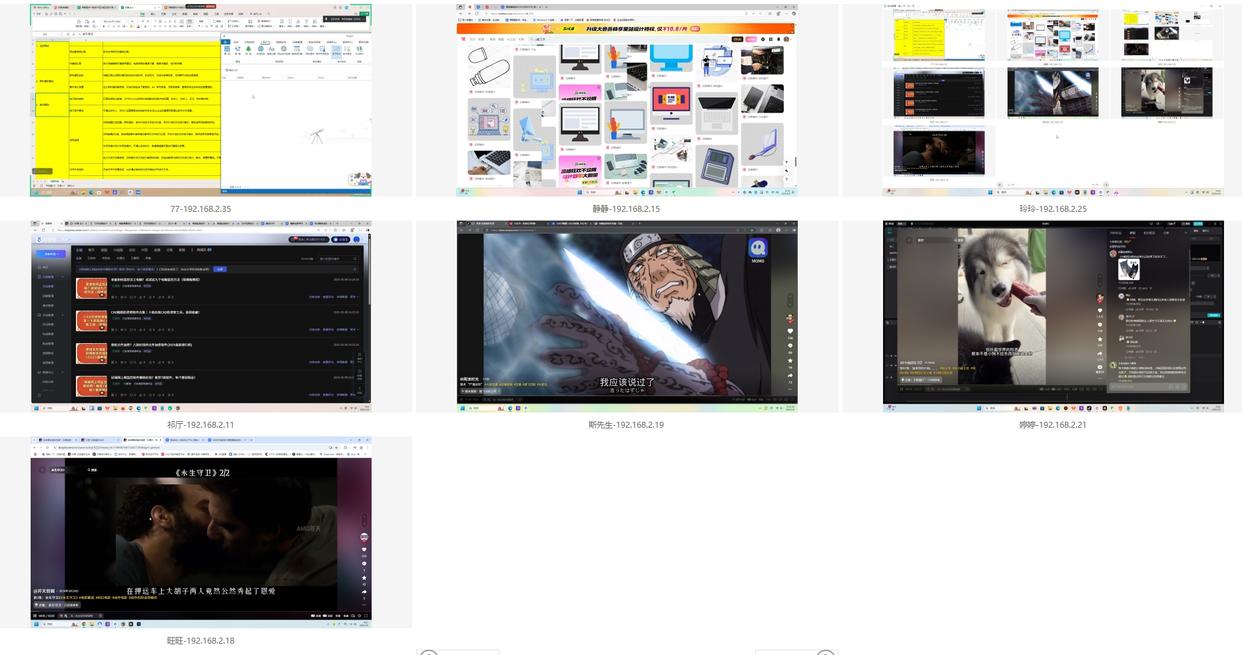
屏幕录像:对员工电脑屏幕进行录像,还可按设定的时间间隔自动录制,便于事后复盘员工工作过程。
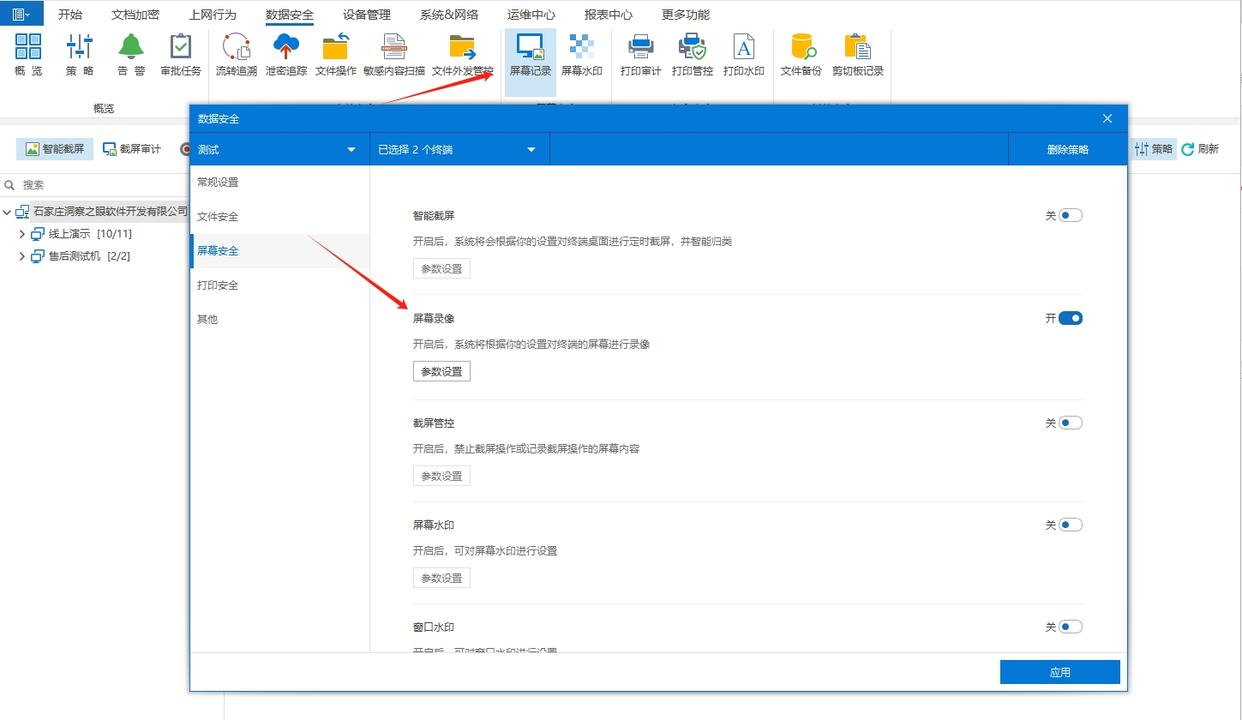
文件操作监控:能详细记录员工对文件的新建、修改、删除、复制、粘贴等操作,精确到具体时间、文件路径,便于追踪文件操作痕迹。
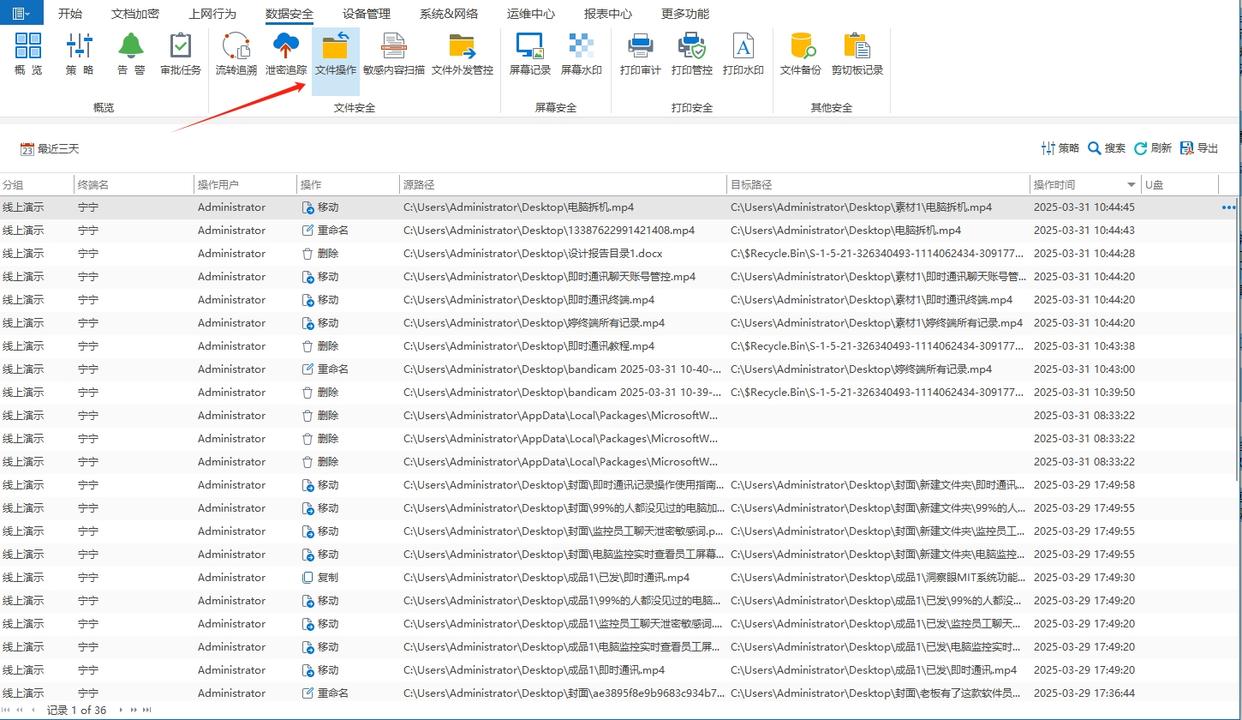
上网行为监控:可记录员工浏览的网页、使用的聊天工具、下载的文件,还能设置网站访问黑白名单,禁止员工访问娱乐、购物等与工作无关的网站,同时对聊天内容进行敏感词过滤,防止机密信息泄露。
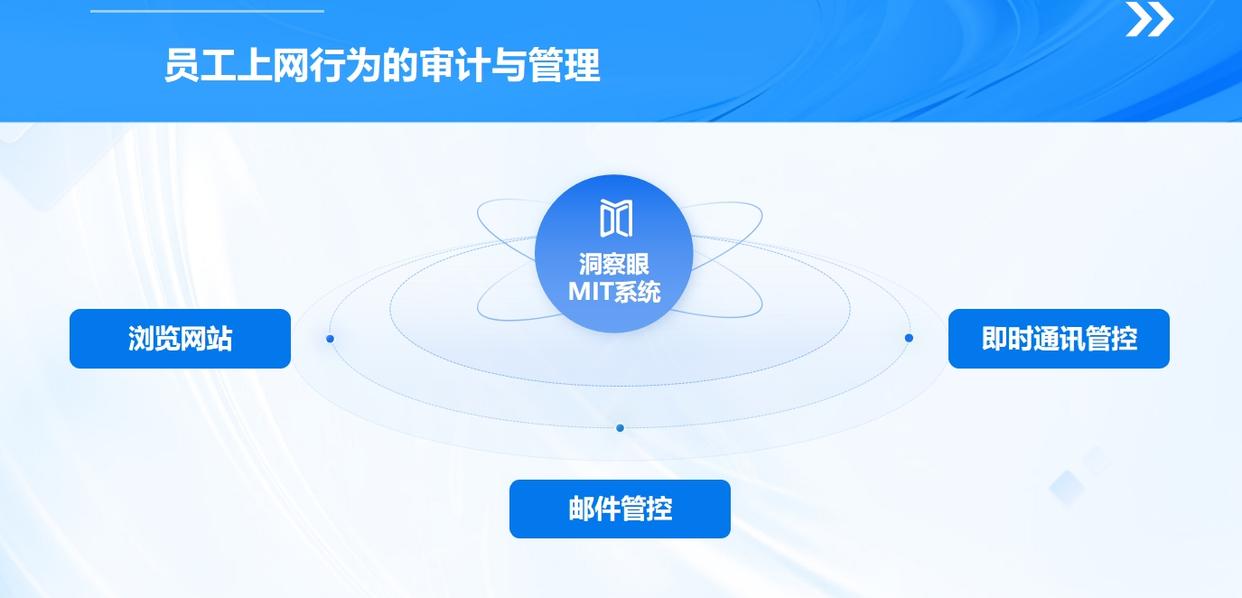
软件应用监控:详细记录员工工作时间内运行的应用程序,一旦发现员工运行与工作无关程序,管理者能及时提醒纠正,助力员工专注工作任务。
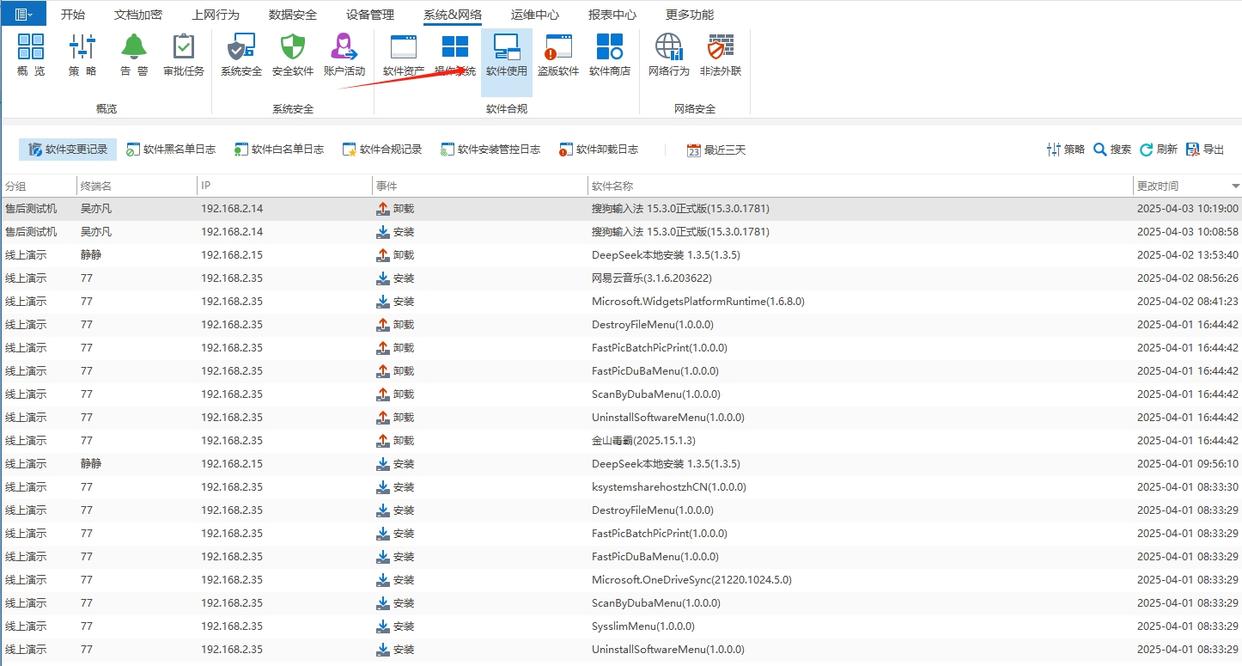
特点:
功能强大且全面,针对企业管理场景设计,涵盖工作监督、数据安全、资源管理等多个维度。
通过精细化管理,提高员工工作效率,保护企业数据资产,满足企业对员工电脑进行规范化、系统化管理的需求。
2.系统自带工具监控
功能:
在 Windows 系统中,任务管理器(快捷键 Ctrl + Shift + Esc)能实时展示当前运行的进程、应用程序,详细呈现 CPU、内存、磁盘、网络等资源的占用比例。
比如发现某个程序占用过高 CPU 导致电脑卡顿,可直接结束该进程。
Mac 系统的活动监视器(路径:应用程序 - 实用工具 - 活动监视器),同样能精准监控系统资源,用户还可查看进程的详细信息,了解其运行状态和资源消耗情况。
特点:
无需额外安装软件,系统自带,打开即可使用,操作门槛低。适用于个人日常快速检查电脑运行状态,初步判断系统性能瓶颈,及时优化电脑性能。
3.使用杀毒软件附带的监控功能
功能:

以 360 安全卫士为例,可实时监控电脑网络活动,通过流量监控功能,发现是否有可疑程序在后台偷偷联网上传数据,防止隐私泄露;在开机启动项管理方面,能清晰列出所有随系统启动的程序,并给出影响开机时间的评估,帮助用户禁用不必要的启动项,提升开机速度。
火绒安全软件则可对系统进程进行实时防护,一旦检测到异常进程,立即进行拦截,并提供详细的拦截日志,方便用户了解威胁来源。
特点:
依托杀毒软件的安全防护体系,在查杀病毒的同时,为电脑运行提供监控保障,实现安全防护与性能优化双功能。
适合普通电脑用户日常使用,无需专业知识即可轻松维护电脑安全和性能。
4.借助第三方硬件监控设备
功能:
鲁大师作为典型的硬件监控软件,可实时监测 CPU、显卡、硬盘等核心硬件的温度、运行频率、电压等关键参数。
例如,当 CPU 温度持续超过 80℃时,鲁大师会发出警报提示用户,避免硬件因过热损坏;还能对硬件进行跑分测试,生成性能评估报告,让用户了解硬件的综合性能表现。
特点:
专注于电脑硬件参数监测,数据采集全面且精准,提供详细的硬件健康状态分析。适合硬件爱好者、电脑维修人员以及对电脑硬件性能有较高要求的用户,帮助他们及时掌握硬件状况,预防硬件故障。

五、通过路由器监控联网电脑
功能:
进入路由器管理后台(通常在浏览器输入路由器底部标注的 IP 地址登录),可查看连接到该路由器的所有设备信息,包括设备的 MAC 地址、IP 地址、实时网速等。
例如,发现某个陌生设备占用大量带宽时,可在后台限制其网速,甚至禁止其联网;还能设置上网时段,控制局域网内设备的上网时间,合理分配网络资源。
特点:
基于局域网环境,实现对联网设备的集中化管理,有效管控网络流量,避免网络拥堵。
可防止陌生设备蹭网,保障局域网网络安全与稳定,适用于家庭、小型办公场所等局域网环境的网络管理。

二、方法总结
这五种电脑监控方法各有优劣,适用场景也有所不同。
系统自带工具操作简单,适合个人日常电脑性能监控;杀毒软件附带功能集安全与监控于一体,适合普通用户保障电脑安全;第三方硬件监控设备专注硬件监测,是硬件爱好者和专业人士的首选;路由器监控适用于局域网环境下的网络管理;洞察眼 MIT 系统功能全面,更适合企业对员工电脑进行精细化管理。用户可根据自身需求、使用场景和专业程度,灵活选择合适的监控方法,以实现高效、精准的电脑监控目标。
编辑:玲子


